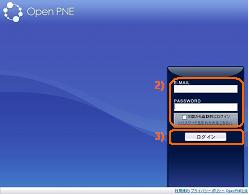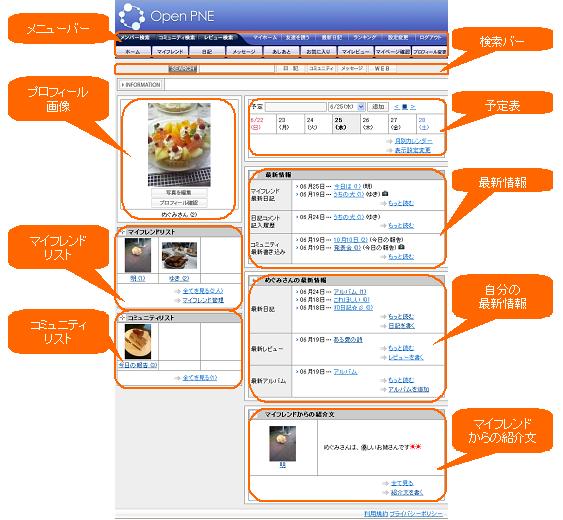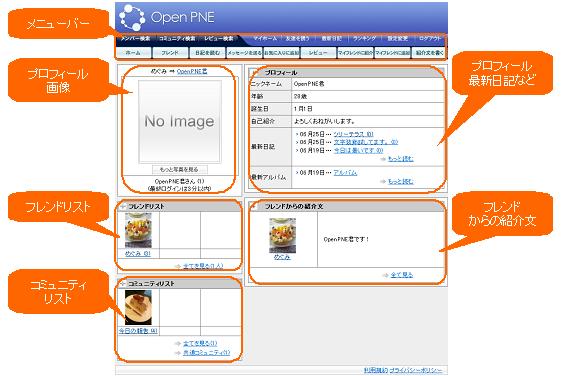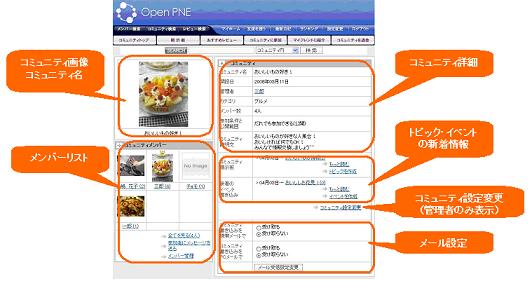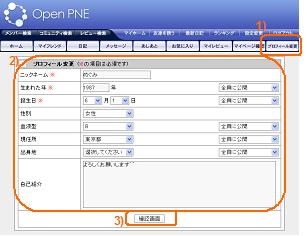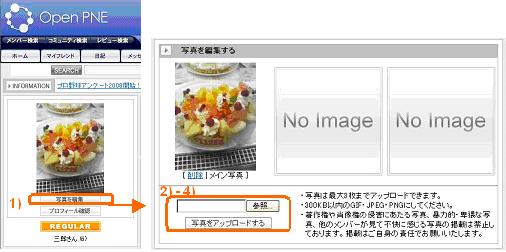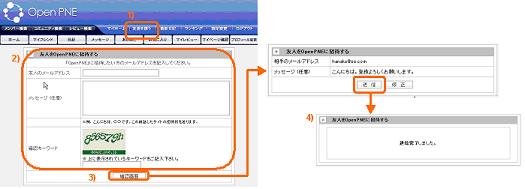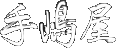2.SNSに登録する
2.1SNSに登録する
OpenPNEを使ったSNSには、“招待による登録のみのSNS”と“招待による登録および自主登録の両方が可能なSNS”の2種類があります。
そのため、SNSに登録するには
・すでにSNSのメンバーになっている人から招待を受けて登録する
・新規登録によって自分から登録する
という2種類の方法があります。
《すでにSNSのメンバーになっている人から招待を受けて登録する場合》
- 1. SNSのメンバーから招待メールが届きます
- 2. メールに記載された“登録用URL”にアクセスすると、そのSNSの利用規約が表示されます
- 3. 規約を確認して「同意して登録手続きへ」をクリックします
- 4. プロフィールを入力し確認画面で「登録」をクリックします
- SNSに登録されます
《新規登録によって自分から登録する場合》
- 1. ログイン画面の「新規登録」をクリックします
- 2. 登録画面でメールアドレスを入力します
- 3. 招待メールが届くので、メンバーから招待を受けた場合の手順と同様に登録します
2.2SNSにログインする
登録したSNSへのログイン方法とマイホーム画面の概要を紹介します。
《ログインする》
“ログイン”とは登録したSNS内に入ることです。
SNSのURLを入力し、“ログイン画面”を表示します。
SNSにログインするときに、「次回から自動的にログイン」にチェックを入れると次回からログインが省略されますが、長期間ログインがない場合は無効になります。
※共有パソコンの場合はチェックを入れないことを推奨します。
- 1. ログイン画面を表示します
- 2. メールアドレス・パスワードを入力します(必要に応じて「次回から自動的にログイン」にチェックを入れます)
- 3. 「ログイン」をクリックします
- マイホーム画面が表示されます
ログイン画面
マイホーム画面
ログインすると最初にマイホーム画面が表示されます。
メンバーのホーム画面の概要
コミュニティトップ画面の概要
2.3プロフィールを充実させる
プロフィールの変更方法とプロフィール画像の登録・変更方法を紹介します。
《プロフィールを変更する》
プロフィールを充実させましょう。同じ出身地や同じ趣味を持ったメンバーと交流するきっかけになります。
- 1. メニューバーの「プロフィール変更」ボタンをクリックします
- 2. 編集画面で各項目を選択・入力します
- 3.「確認画面」ボタンをクリックします
- 4. 確認画面で変更項目を確認し「確定」ボタンをクリックします
- プロフィールが変更されます
※各項目にあるタブで、「全員に公開」「マイフレンドまで公開」「公開しない」を選択できます
《プロフィール画像を登録・変更する》
プロフィールに使う画像をアップロードします。
- 1. マイホーム画面のプロフィール画像の下にある「写真を編集」をクリックします
- 2. 写真編集画面で「参照」をクリックします
- 3. パソコン内の写真から表示させたい写真を選択して「開く」をクリックします
- 4. 「写真をアップロードする」をクリックします
- プロフィール画像がアップロードされます
すでにアップロードした写真を削除したい場合は、写真の下にある「削除」を、
複数枚アップロードした写真の中からホーム画面に表示したい写真を選ぶ場合は、「メイン写真」をクリックします。
2.4友人・知人をSNSに招待する
自分が登録しているSNSに友人・知人を招待する方法を紹介します。
事前に相手に招待することを伝えて、メールアドレスを聞いておき、“招待メール”を送信します。
メールアドレスはパソコンでも携帯電話でも登録可能です。
一回で複数アドレスに送信することはできません。
- 1. メニューバーの「友達を誘う」ボタンをクリックします
- 2. 「友人のメールアドレス」・「招待メッセージ」・「確認キーワード」を入力します
- 3. 「確認画面」ボタンをクリックします
- 4. 確認画面で「送信」ボタンをクリックします
- 招待メールが送信されます
招待画面の下に招待メールを送信した友人・知人のリストが表示され、相手が登録するとリストから削除されます。
また、相手がまだ登録していない場合、このリストから招待を取り消すことができます。
※招待を取り消したアドレスにも、再度招待メールを送信することができます。